عادةً ، عند تشغيل مقطع فيديو على YouTube ، تختفي الأزرار التي تظهر على الشاشة فورًا أو بنقرة واحدة فقط. لاحظت مؤخرًا أن الأزرار مثل الإيقاف المؤقت والتقدم بالفيديو لم تختفي تلقائيًا حتى بعد النقر.
أيضا ، كان هناك علامة X علامة جديدة في الزاوية اليمنى السفلى. واضطررت إلى الضغط على هذا الزر في كل مرة لإخفاء عناصر التحكم. جعل هذا مشاهدة مقاطع الفيديو على YouTube مزعجة بعض الشيء.
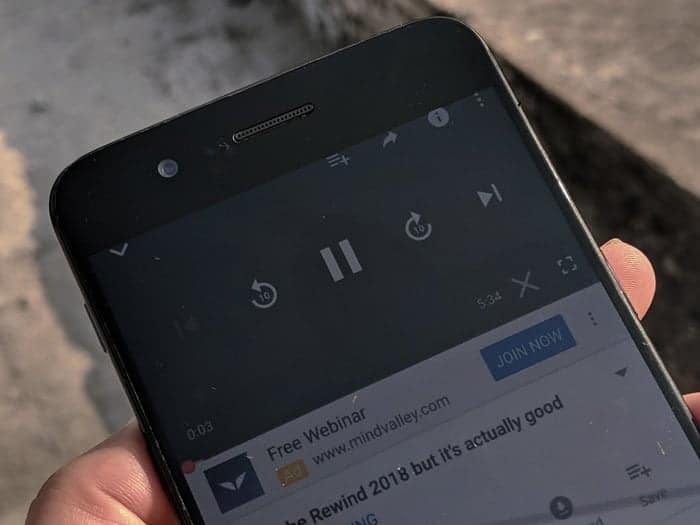
إذا كنت تواجه أيضًا هذه المشكلة ، فسوف أساعدك في التخلص منها. لن تضطر إلى الضغط على علامة X لإخفاء عناصر التحكم في الشاشة.
هيا بنا نبدأ.
تعطيل كل من SWITCH ACCESS و ACCESSIBILITY MENU
قرأت مؤخرًا أن Android 9.0 Pie يحتوي على قائمة “إمكانية الوصول” الرائعة. لذلك ، قمت بتمكين الإعداد على Google Pixel 2 XL واكتشفت زرًا جديدًا في اللوحة السفلية يوفر إمكانية الوصول السريع إلى الإشعارات ومساعد Google والتطبيقات الحديثة والمزيد. لم أكن أعلم أنه تم تمكين عناصر التحكم في YouTube أيضًا. اضطررت إلى إيقاف تشغيلها لجعل YouTube يعمل بشكل طبيعي.
فيما يلي خطوات إيقاف تشغيلها.
الخطوة 1: افتح إعدادات الجهاز وانقر على خيار إمكانية الوصول. إذا لم تتمكن من العثور عليه ، فابحث ضمن إعدادات النظام أو الإعدادات الإضافية. يمكنك أيضًا استخدام ميزة البحث للعثور على إعدادات إمكانية الوصول.
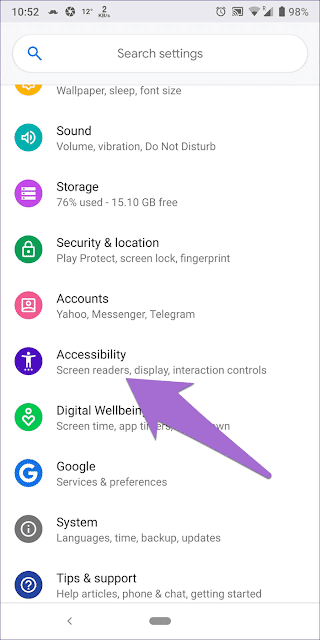
الخطوة 2: بمجرد الدخول إلى إعدادات إمكانية الوصول ، انقر على تبديل الوصول. ثم قم بتعطيله على الشاشة التالية.
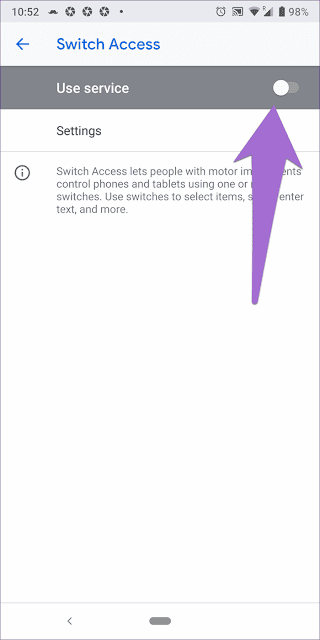
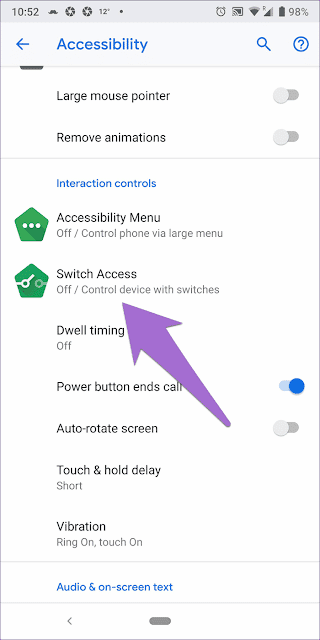
الخطوة 3: إذا كنت تعمل بنظام Android 9.0 Pie ، فانقر على قائمة إمكانية الوصول وأوقف تشغيلها أيضًا.
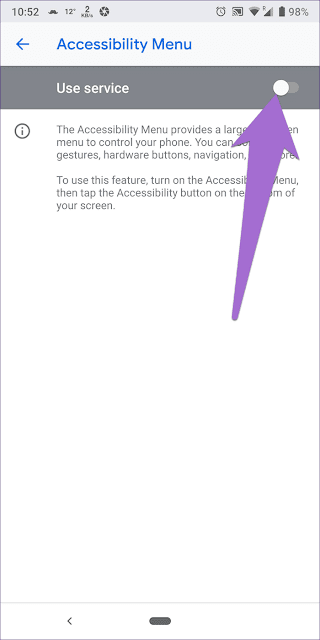
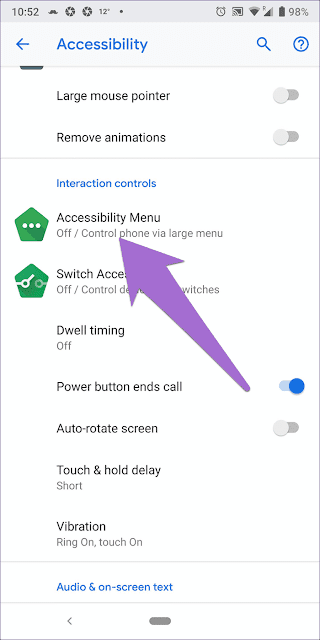
الخطوة 4: أعد تشغيل جهازك وافتح YouTube.
مسح ذاكرة التخزين المؤقت
يجب أيضًا تجربة مسح ذاكرة التخزين المؤقت لتطبيق YouTube. إليك هنا كيفية القيام بذلك.
الخطوة 1: افتح إعدادات الجهاز وانتقل إلى التطبيقات / مدير التطبيقات / التطبيقات والإشعارات.
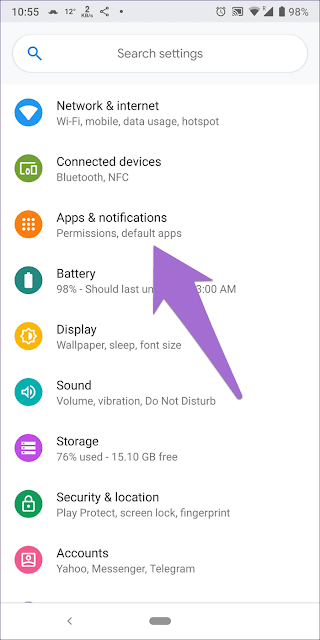
الخطوة الثانية: من خلال “جميع التطبيقات” ، انقر على YouTube.
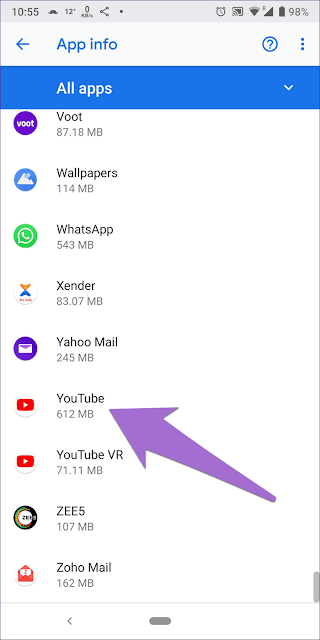
الخطوة 3: انقر على التخزين متبوعة بمسح ذاكرة التخزين المؤقت.
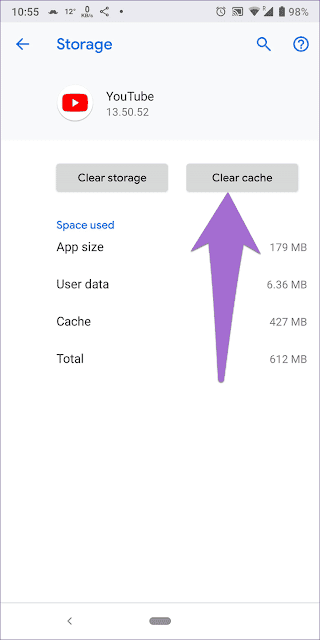
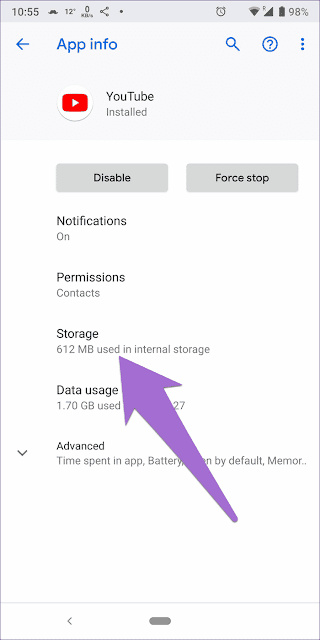
لن يؤدي مسح ذاكرة التخزين المؤقت إلى تسجيل خروجك من الجهاز أو حذف أي مقطع فيديو تم تنزيله. انها مجرد مسح الملفات المؤقتة ويختلف عن مسح البيانات.
تحديث التطبيق
في كثير من الأحيان ، تحتاج إلى تحديث التطبيق لإصلاح أي أخطاء في الإصدارات القديمة. انتقل إلى متجر Play وابحث عن YouTube و YouTube VR. عليك تحديث كل من التطبيقين. ثم أعد تشغيل جهازك.
التنقل إلى الموقع على الويب
إذا استمرت المشكلة ، فقم بمشاهدة مقاطع فيديو YouTube الخاصة بك باستخدام موقعه على أي متصفح للجوّال. يمكنك أيضًا تجربة تطبيق YouTube Go ، وهو الإصدار الأصغر من التطبيق المصمم لأجهزة ذات ذاكرة أقل ومناطق ضعف الاتصال بالإنترنت.
نصيحة إضافية: إخفاء شريط التنقل في نظام في وضع ملء الشاشة
الفيديو ممتع تمامًا فقط عند عرضه في وضع ملء الشاشة. في بعض الأحيان ، يواجه YouTube مشكلة أخرى لا يخفي فيها شريط التنقل في وضع ملء الشاشة ، مما يؤدي إلى تعطيل الجو المميز. فيما يلي الحلول لإخفائه.
قم بالتبديل إلى تطبيق مختلف
إذا كنت ترى شريط التنقل في تطبيق YouTube ، فانتقل إلى تطبيق مختلف باستخدام مفتاح التطبيقات الأخير. بمجرد وصولك إلى التطبيق الجديد ، عد إلى تطبيق YouTube مرة أخرى. لن يكون الشريط السفلي موجودًا.
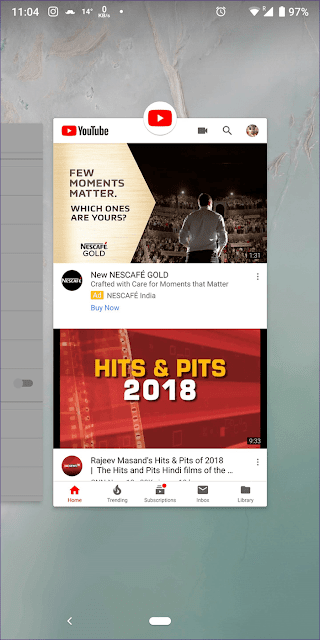
تمكين / تعطيل وضع VR
يجعل تطبيق YouTube أي فيديو في وضع ملء الشاشة مع وضع الواقع الافتراضي (VR). الخيار موجود تحت إعدادات الفيديو. لإخفاء شريط التنقل ، يلزمك تمكين وضع VR أولاً ثم تعطيله.
سيؤدي إجراء ذلك إلى توجيه الفيديو إلى عرض ملء الشاشة دون شريط التنقل. لذا ، فإن تمكين هذا الوضع وتعطيله سيحل مشكلتك.
للقيام بذلك، اتبع الخطوات التالية:
الخطوة 1: افتح فيديو YouTube في وضع ملء الشاشة. ثم انقر على رمز النقاط الثلاث في الزاوية العلوية اليمنى وحدد مشاهدة في VR.
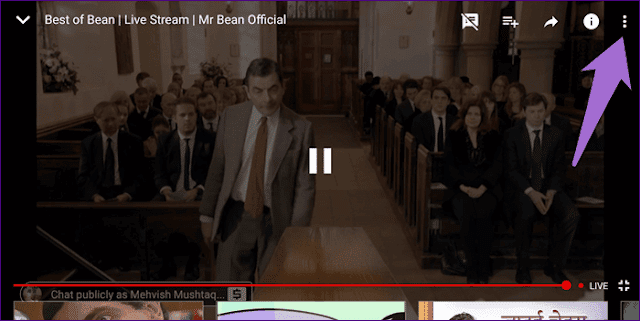
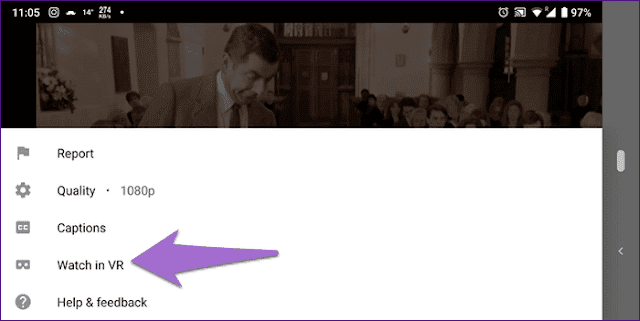
الخطوة 2: مرة أخرى في وضع VR ، اضغط على رمز X لإغلاق وضع VR. سيتم نقلك إلى الوضع العادي. شاهد الآن أي فيديو ولن ترى شريط التنقل.
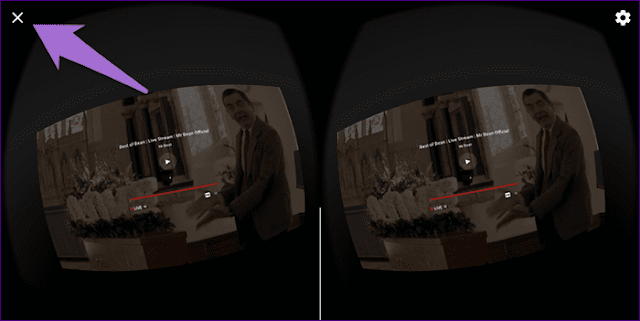
تعطيل وضع صورة في صورة
في بعض الأحيان ، قد يكون وضع الصورة في صورة (PiP) مسؤولاً عن المشكلة نظرًا لوجود خطأ في التطبيق. تعطيل هذا الوضع يعد مفيدًا. إليك كيفية القيام بذلك.
الخطوة 1: بدء تشغيل إعدادات الجهاز والانتقال إلى Apps / مدير التطبيقات.
الخطوة 2: انقر على YouTube ضمن جميع التطبيقات.
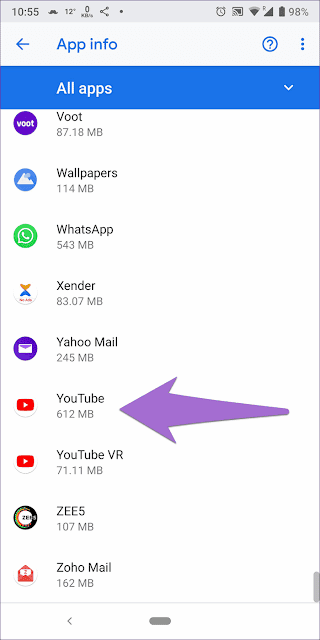
الخطوة 3: قم بالتمرير لأسفل وانقر فوق PiP. قم بإطفائه.
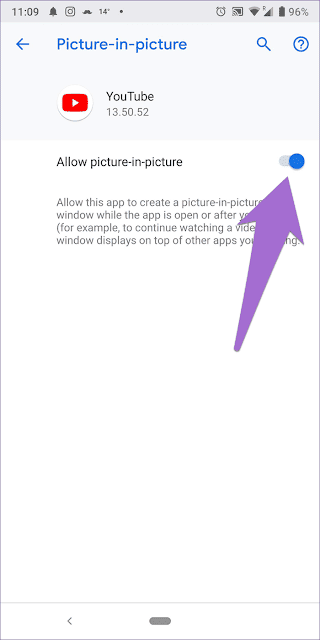
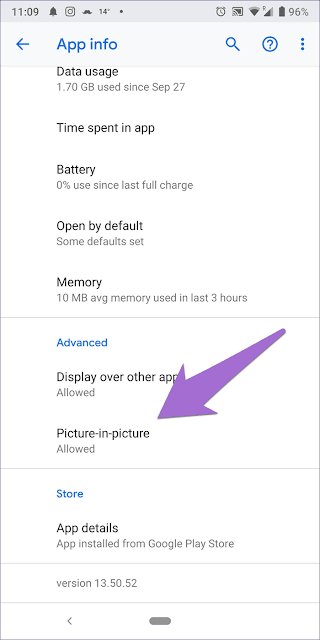
إنه ليس الحل الأفضل إذا كنت تحب وضع PiP ، ولكن قد يكون أحد الخيارات لإصلاح المشكلة.
من السهل السيطرة
مثل جميع التطبيقات ، حتى يوتيوب يضرب بعقبة في بعض الأحيان مع بعض الأخطاء الغير متوقعة. نأمل أن تساعد الإصلاحات المذكورة أعلاه على حل المشكلة. بعد تشغيل YouTube بشكل جيد ، يمكنك تكرار مقاطع الفيديو وتصنيفها بطرق عديدة. وإذا كنت تريد تنزيل مقاطع فيديو YouTube ، فيمكنك إجراء ذلك بشكل قانوني تمامًا.
ومع ذلك ، من السهل فقدان الوقت على YouTube. لذلك ، من المثير للاهتمام ، يمكنك تعيين حد زمني لمشاهدة الوقت الذي قضيته على التطبيق.






